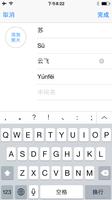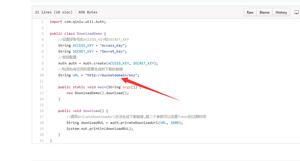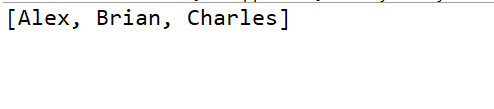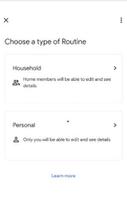每个音乐爱好者都应该知道的9个Google Home提示

如果您像爱音乐一样爱您的Google Home扬声器,那么您应该了解以下九个技巧。
任何智能扬声器的强项之一就是它能够从多种服务中流式传输各种音乐。 Google Home(沃尔玛的售价为69美元)扬声器也不例外。 实际上,即使您不记得某首歌的名字,他们在演奏自己喜欢的音乐方面尤为出色。
以下是使用Google Home扬声器聆听音乐的九个技巧。
如果Google Play音乐或Spotify没有您喜欢的歌曲的特定版本,或者您更喜欢实时版本,则可以在YouTube音乐上收听歌曲。 为此,只需说些类似“ OK Google,播放Selkies:YouTube音乐上的无尽痴迷”之类的话。
您应使用Google Home扬声器做的第一件事就是设置默认音乐服务。 要更改此设置,请在iPhone或Android设备上打开Google Home应用,点击左上方的三行汉堡按钮以展开侧面菜单,然后从列表中选择音乐。 接下来,根据需要链接您的帐户,然后点击要使用的主要服务旁边的单选按钮。
设置默认服务后,您仍然可以通过在命令末尾阐明要使用的服务来使用其他服务。 只需说“ OK Google,在Spotify上播放Fleet Foxes”,或“ OK Google,在Google Play音乐上播放全新”。
如果您家中有多个Google Home扬声器,则可以同时在多个扬声器上播放音乐。 为此,您必须创建一个音频组。
首先,请确保所有设备都连接到同一Wi-Fi网络。 然后打开Google Home应用并转到“设备”(应用右上角的图标,其形状为带有扬声器的电视形状的电视)。 在其中一张扬声器卡的右上角,点击菜单按钮(三个垂直点),然后选择创建组。 为组命名,然后通过点击名称旁边的框来选择组中所需的所有音频设备。 单击保存。
创建一个组后,要通过该组中的所有音频设备播放音乐,请说“ OK Google,在[组名]上播放“ Take Back Sunday”。
听到一首很棒的新歌,不记得这个名字了吗? 别担心。 只要您能记住有关歌曲的内容,便可以使用Google Home找到它。
如果您还记得歌词的一部分,则可以说:“好吧,谷歌,播放那首歌,这是现实生活吗?”您还可以说诸如“好吧,谷歌,在大卫的监护人”中播放大卫·鲍伊的那首歌。 银河系。“它并不总是有效-当我说类似的命令时,找不到Marvin Gaye和Tammi Terrell的“ Ain t No Mountain High Enough”-但经过反复试验,您也许可以找到那首歌 已经被困在你头上好几天了。
另一方面,如果您正在看电视或从Google Home扬声器以外的其他设备观看音乐流,则可以询问当前正在播放什么。 只需说:“好吧Google,这是什么歌?” 它将告诉您歌曲的名称以及演唱的人。
除了聆听音乐外,Google Home还拥有许多第三方音乐软件,可让您保持娱乐。 有一些游戏可以玩,例如“音乐测验”或“猜歌词”。 每日歌曲是89.3 The Current的播客,具有一个助手应用程序,它将在每个工作日为您播放来自独立歌手的新歌。
想唤醒您喜欢的歌曲吗? 现在你可以。 只需说,“好吧,谷歌,请在早上8点叫醒我的大脑食品播放列表。” 您还可以唤醒特定艺术家的特定歌曲或音乐。
如果您想在入睡时听音乐,但又不想让音乐通宵播放,请使用睡眠计时器。 您所要做的就是说“ OK Google,请在45分钟内停止播放。”
以上是 每个音乐爱好者都应该知道的9个Google Home提示 的全部内容, 来源链接: utcz.com/wiki/668407.html